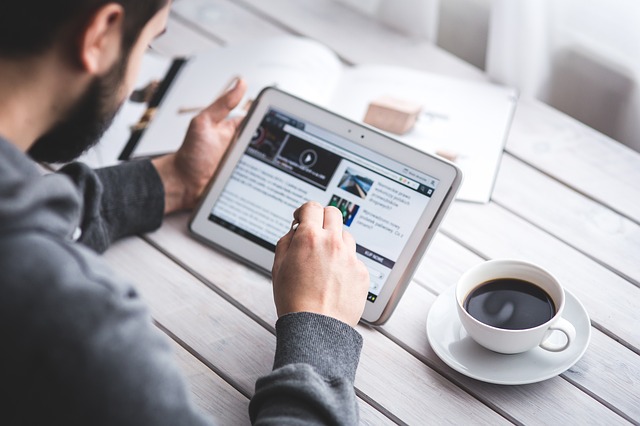【初心者向け】グーグルアナリティクスの見方、最低限押さえておきたい用語・知識
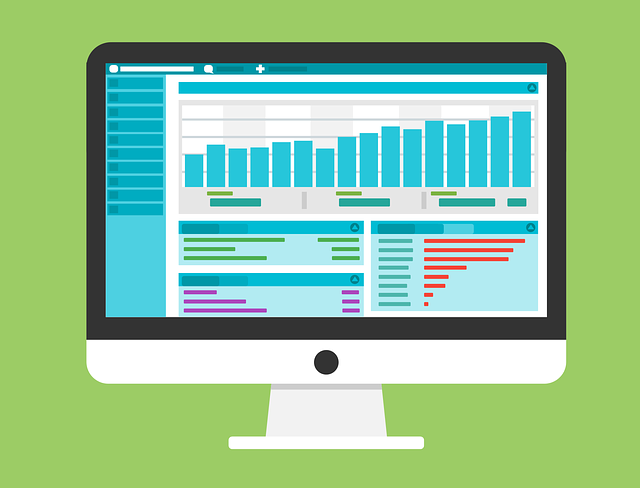
こんにちは。
ブログを運営するときに外せないツールが”グーグルアナリティクス”!
これさえあれば自分のブログのアクセス数が丸わかりです。
しかしブログ初心者の方は、アナリティクスの画面を見ても何が書いてあるかわかんないと思います(私がそうでした(笑))。
今回の記事では、アナリティクスの見方、最低限押さえておきたい知識を紹介したいと思います。
(※あくまで初心者向けの説明で、必ずしも正確な定義を説明しているわけではないことに注意してください。)
「ユーザー」「セッション」「直帰率」「セッション継続時間」とは何か
「ユーザー」とは何か
まずホーム画面を開くと一番上に見えるグラフの説明をします。
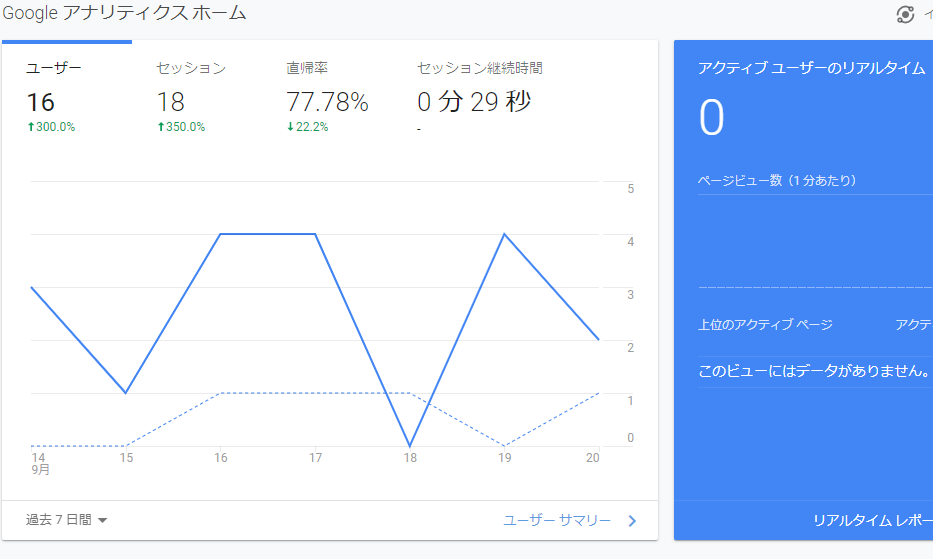
デフォルトの状態では過去7日間のユーザー数の推移を表したグラフが表示されます。
まずユーザー数とは何かというと、これはいわゆるユニークユーザーというやつです。
つまりその日訪れた新規ユーザーの数です。
つまりAさんがあなたのブログに初めて訪れればユーザー数は1に、その後Bさんがあなたのブログに訪れればユーザー数は2になります。
この後Aさんがまたあなたのブログを訪れたとしてもユーザー数は2のままで変動はありません。
あくまで新規ユーザーのみを対象としてカウントします。
Bさんがまた訪れても一緒です。
ここに新たなユーザーのCさんが訪れればユーザー数は3に変化します。
「セッション」とは何か
次に左上のユーザー数の隣にセッションという項目があります。
セッションとは何でしょうか。
セッションとは「ユーザーがあなたのブログに訪問した回数のこと」です。
例えば、とあるユーザーDさんがあなたのブログに訪れ、その後いろんなページを巡り離脱したとします。
このときセッション数は1です。
PVとは違うことに注意してください。
しかしDさんが30分後、またあなたのブログに訪れたたとしたらセッション数は2になります。
どれだけ他のページを巡ってもセッション数に変動がないのは一緒です。
このようにセッションとは「サイトへの訪問回数」を意味します。
「直帰率」とは何か
その隣の「直帰率」は比較的理解しやすいと思います。
その名の通りで、あなたのブログを訪れたユーザーの内、1ページしか見ずに帰ってしまった人の割合のことです。
例えば10人の訪問があった時、そのうち6人が1ページしか見ずに離脱してしまったとしたら直帰率は60%になります。
「セッション継続時間」とは何か
最後の「セッション継続時間」とは、わかりやすく言えば「ユーザーがあなたのブログに平均してどれくらい滞在しているか」、を示す数値です。
厳密に言うと違うのですが、初心者の方はこのような認識で特に問題はないかと思います。
もちろんこの数値が大きければ大きいほど、ユーザーが長くあなたのサイトに滞在しているので、いいブログの指標になります。
この4つのワードの意味を抑えれば、グラフの読み取りができるのではないかと思います。
「Organic Search」「Referral」「Direct」「Social」とは何か
次は「ユーザーを獲得している方法は?」の下にあるグラフの見方を説明します。
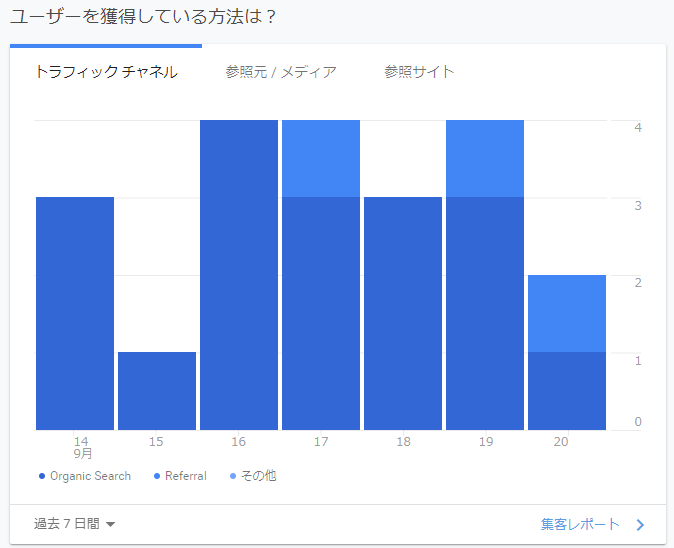
ここで押さえておきたいワードは
Organic Search
Referral
Direct
Social
の4つ。
(上記の図ではDirectとSocialがなくてすみません。自分のブログではまだそこからのアクセスがないものですから。)
これらの意味が分かれば、あなたのブログがどうやって人を集めているか知ることができます。
「Organic Search」とは何か
まず一番大事な「Organic Search」について。
Organic Searchとはつまり検索流入のことです。
グーグルやヤフーなどの検索エンジンにユーザーが調べたいワードを入力して、その後検索結果ページに表示されたあなたのサイトを訪問した場合、Organic Searchとしてカウントされます。
ただし検索結果ページの広告枠に表示されたあなたのサイトをクリックしてもOrganic Searchとしてはカウントされません。
(その場合はPaid Searchとしてカウントされる。まあブログ初心者の方は広告を利用することはないと思いますので、関係ないとは思いますが)
とりあえずOrganic Searchは検索流入であると抑えておけばOKだと思います。
「Referral」とは何か
次はReferralについて。
Referralとは他サイトからの流入を示す項目です。
例えばあるブログにあなたのサイトへのリンクが張られていて、ユーザーがそのリンクをクリックしてあなたのサイトに訪問したらReferralとしてカウントされます。
アナリティクスではユーザーどのサイトからあなたのブログにやってきたか調べることもできるので、サイト運営に慣れてきた方は分析してみるのもいいでしょう。
(ホーム画面左サイドの「集客→すべてのトラフィック→参照サイト」から調べることができます。)
「Direct」とは何か
Directはそのままの意味で、直接あなたのサイトに訪れた人を示す項目です。
例えばブックマーク、閲覧履歴から訪れた人やアドレスバーに直接あなたのサイトのURLを入力して訪れた人などがカウントされます。
メールソフトから訪れた人ややQRコードのアプリから訪れた人なども含まれます。
「Socal」とは何か
Socialもそのままですね。
各種SNSサイトから訪れた人を示す項目です。
TwitterやFacebook、mixiなどが代表的な例ですね。
大体この辺りを抑えておけば初心者としては十分だと思います。
上記の4項目の意味が分かっていれば、あなたのブログにユーザーがどうやって訪れているかわかると思います。
「【初心者向け】グーグルアナリティクスの見方、最低限押さえておきたい用語・知識」まとめ
いかがだったでしょうか。
グーグルアナリティクスはあなたのサイトへのアクセスを解析する上で必須のツールです。
特にワードプレスでブログを運営する方は、無料ブログと違い備え付けのアクセス解析ツールがないので、グーグルアナリティクスを導入することは必須だといえます。
また無料ブログを使っている方もグーグルアナリティクスを導入することをおすすめします。
グーグルアナリティクスを使えばより正確で細かな情報を得ることができます。
今回の記事で紹介したことは、グーグルアナリティクスを使う上で最低限必要な知識です。
もちろん今後、より精緻にアクセスを解析するつもりなら、もっと深い知識を得る必要があります。
ただ初心者としてはいきなり難しいすることは骨が折れるので、最低限今回の記事で挙げられたことをマスターしておきましょう。
グーグルアナリティクスをうまく使って、効率良いブログ運営を行っていきましょう。
それでは。